Jak mohu nainstalovat moji kameru DCS-942L?
Krok 2: Spusťte Průvodce nastavením:
Krok 2.1: Vyberte svůj jazyk a klikněte na tlačítko Start.
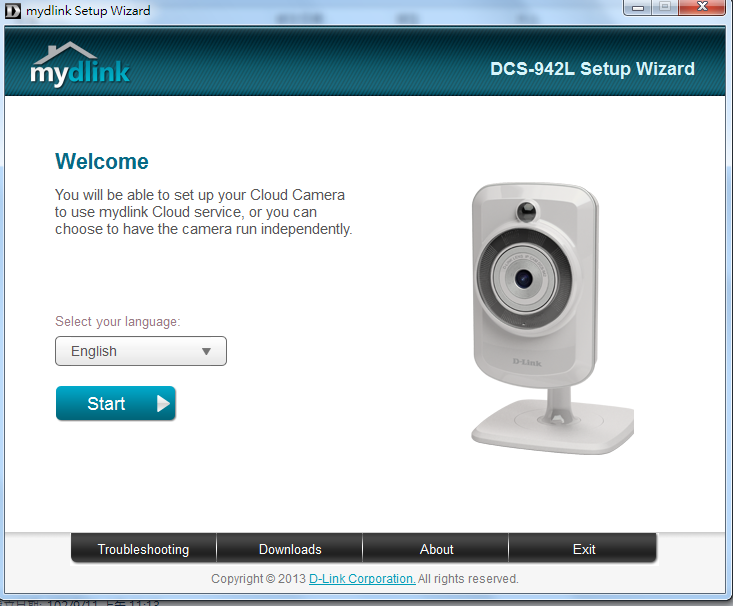
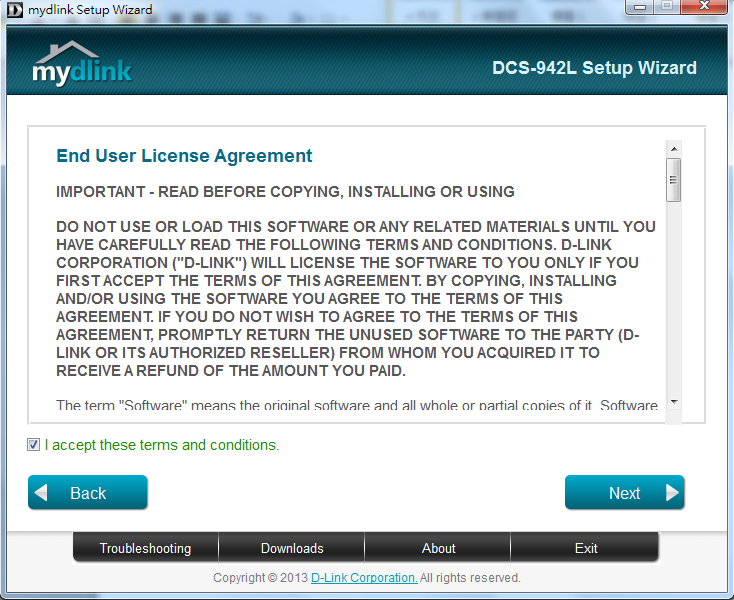
Krok 2.3: Pro připojení kloudové kamery k směrovači a připojení napájecího adaptéru postupujte podle těchto pokynů. Pro dokončení každého kroku, klikněte na tlačítko Další.
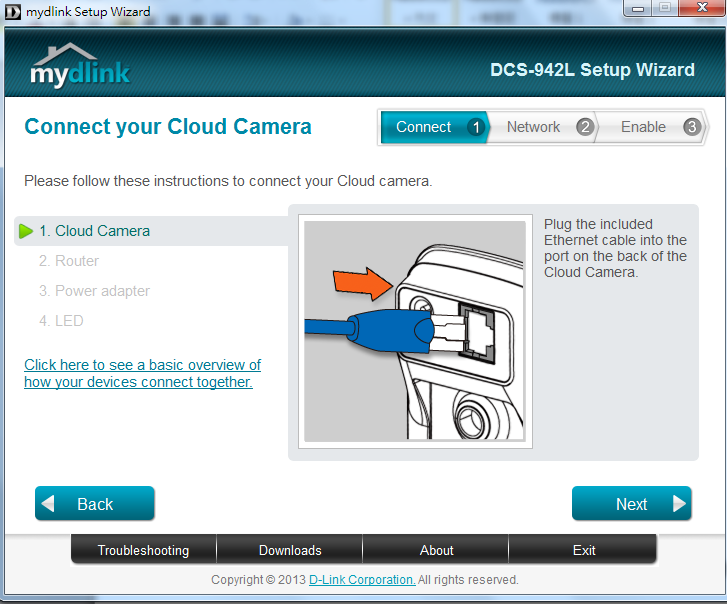
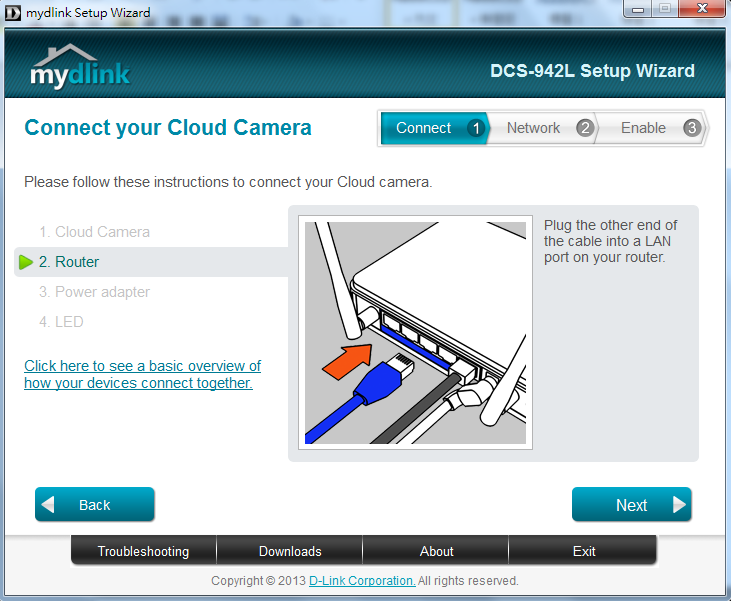
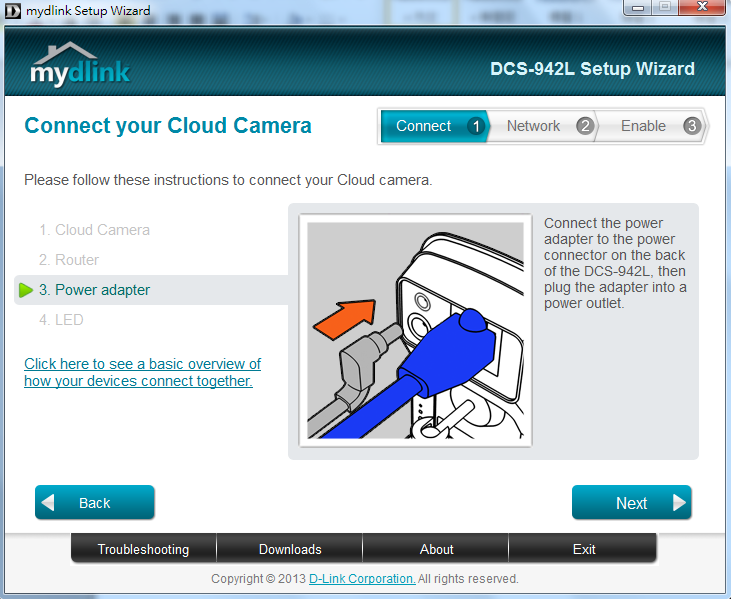
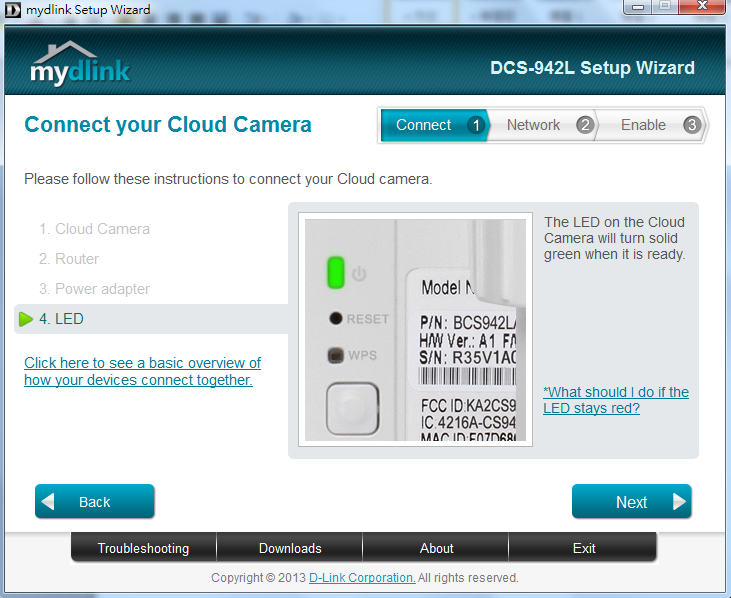
Krok 3: Zkontrolujte, zda indikátor LED na zadní straně kamery svítí nepřerušovaně zeleně.
Krok 4: Jestli kontrolka na kloudové kameře svítí nepřerušovaně zeleně, klikněte na tlačítko Ano.
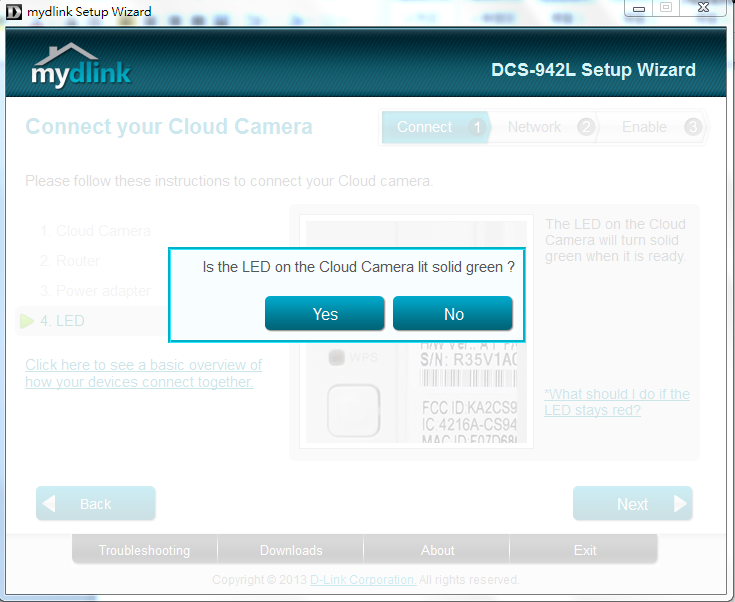
Krok 5: Po vyhledání Vaši kamery DCS-932L ji zaznačte na levé straně. Měla by být označena jako Neregistrována. Pro účet správce zadejte do příslušných polí heslo a potvrďte nové heslo. Toto heslo bude vyžadováno při přihlašování do webového konfiguračního rozhraní kamery. Pokračujte kliknutím na tlačítko Další.
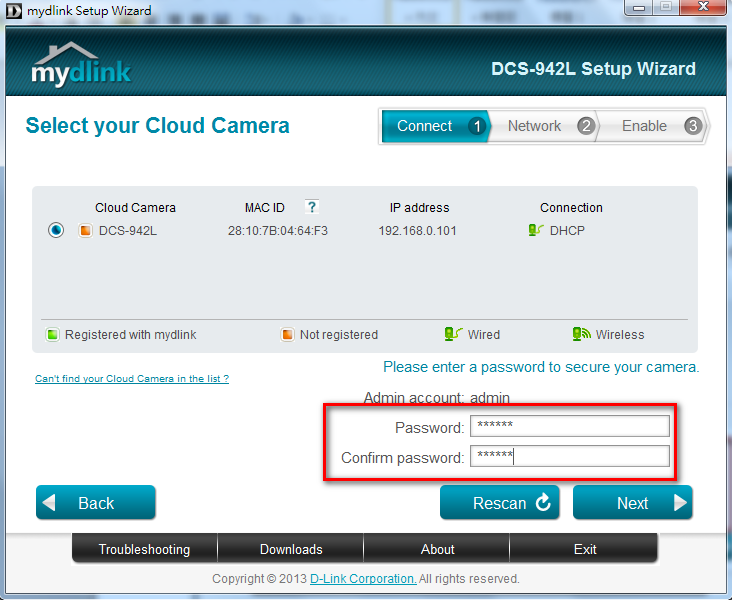
Krok 6: (Připojení kabelem): vyberte jakým běžným způsobem chcete Vaši kameru DCS-932L připojit k routeru. Můžete zvolit připojení pomocí kabelové sítě Ethernet (Ethernetový kabel), výběrem dostupné bezdrátové sítě, nebo pomocí WPS (Wi-Fi Protected Stup).
Pokračujte kliknutím na tlačítko Další.
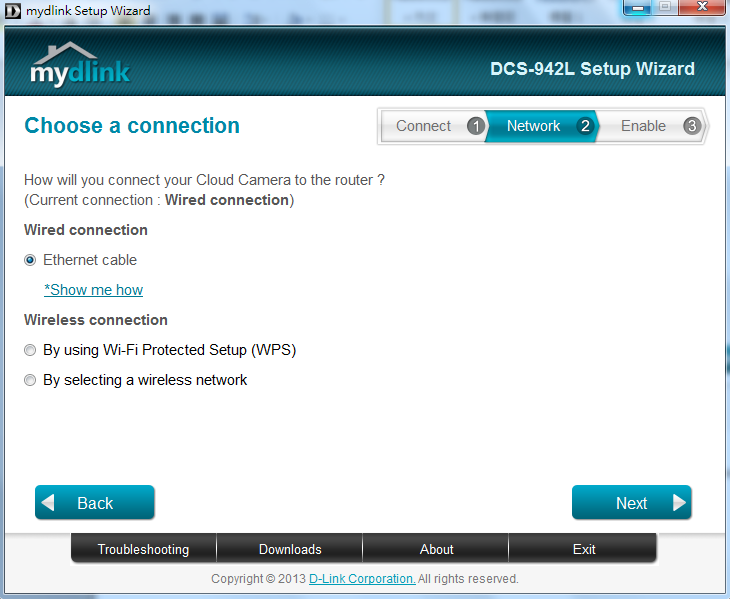
Pokud jste vybrali připojení Ethernetovým kabelem, postupujte podle pokynů na obrazovce pro připojení kamery kabelovým připojením. Po dokončení klikněte na tlačítko Další. Pokračujte v průvodci.
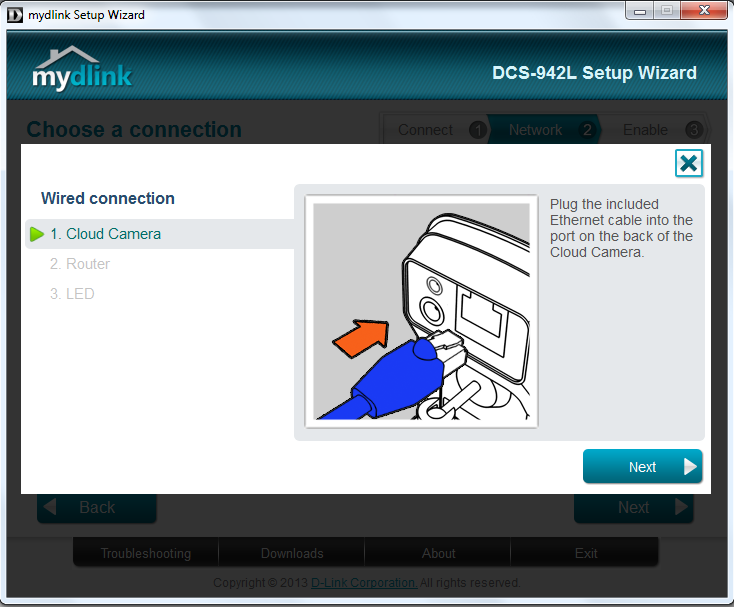
Krok 7 (WPS): Pokud jste vybrali připojení pomocí WPA (Wi-Fi Protected Setup), postupujte podle pokynů na obrazovce pro připojení kamery k bezdrátovému směrovači pomocí WPS. Po dokončení klikněte na tlačítko Další. Pokračujte v průvodci.
Poznámka: Váš router musí podporovat připojovací tlačítko WPS, aby bylo možné použít tuto metodu.
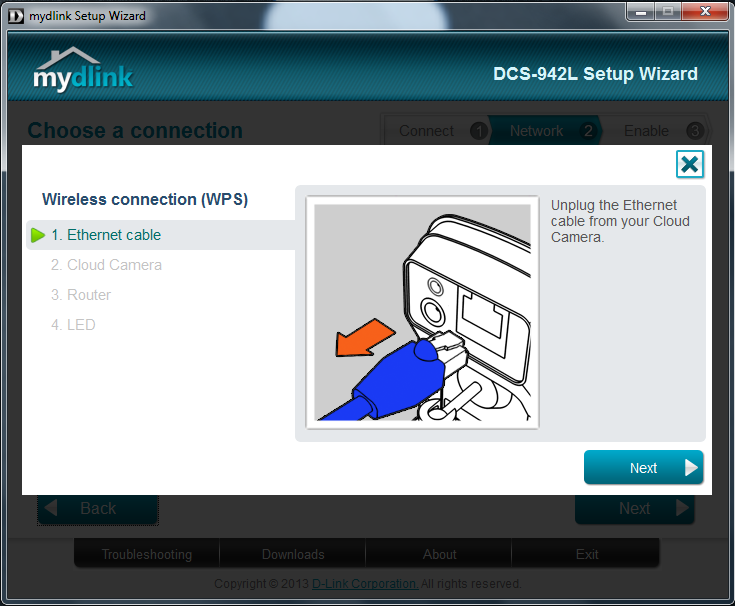
Krok 8 (Výběrem bezdrátové sítě) : Pokud jste vybrali připojení pomocí bezdrátové sítě, vyberte Vaši dostupnou bezdrátovou síť. Pokud není zobrazena bezdrátová síť v seznamu, klikněte na tlačítko Prohledat znovu (Rescan) pro opětovné vyhledání Vaši bezdrátové sítě. Pokud Vaše síť vyžaduje heslo, zadejte jej do pole Heslo k bezdrátové síti. Pokračujte kliknutím na tlačítko Další.
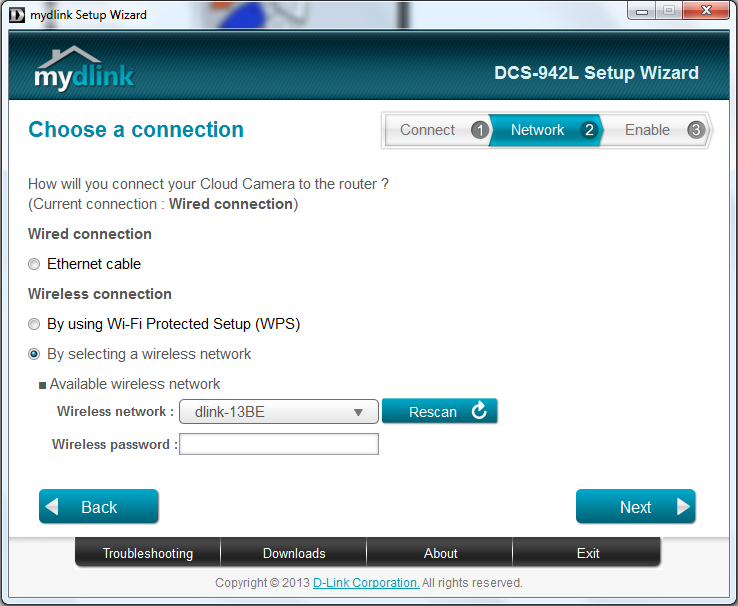
Krok 9: Pokud chcete využívat služby kloudové kamery, budete muset Vaši kameru přidat do účtu mydlink. Pokud nemáte účet mydlink, můžete si vytvořit nový účet zde. Chcete-li přidat Vaši kameru DCS-932L k existujícímu účtu mydlink, vyberte možnost "Ano, už mám účet mydlink", pak zadejte své uživatelské jméno mydlink (e-mailová adresa) a heslo do příslušných polí a klikněte na tlačítko Další.
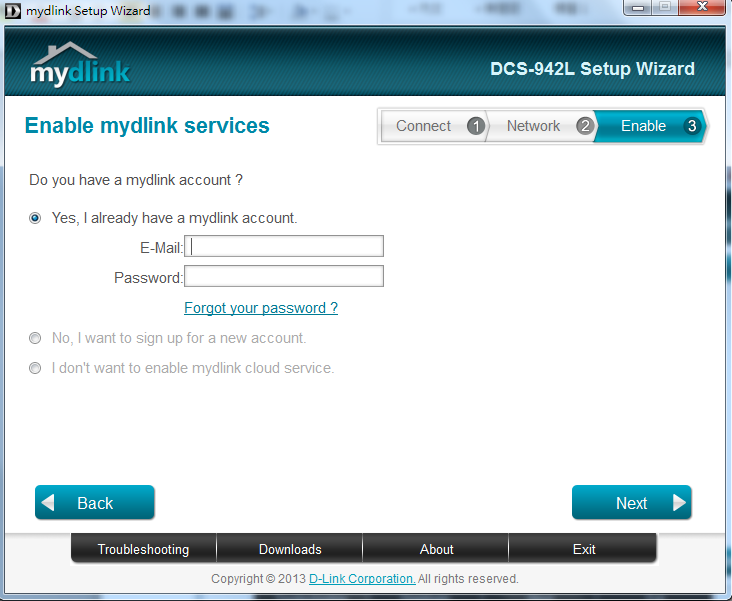
Krok 10: Pokud jste vybrali možnost "Nechci zapínat službu mydlink cloud" není potřeba zadávat požadované informace pro registraci účtu mydlink. Pokračujte kliknutím na tlačítko Další. Poznámka: Uvědomte si prosím, jestli kameru neregistrujete v službě mydlink, tak nebude možné plně využívat kloudové služby a také vzdálený živý přenos z Vaši kamery.
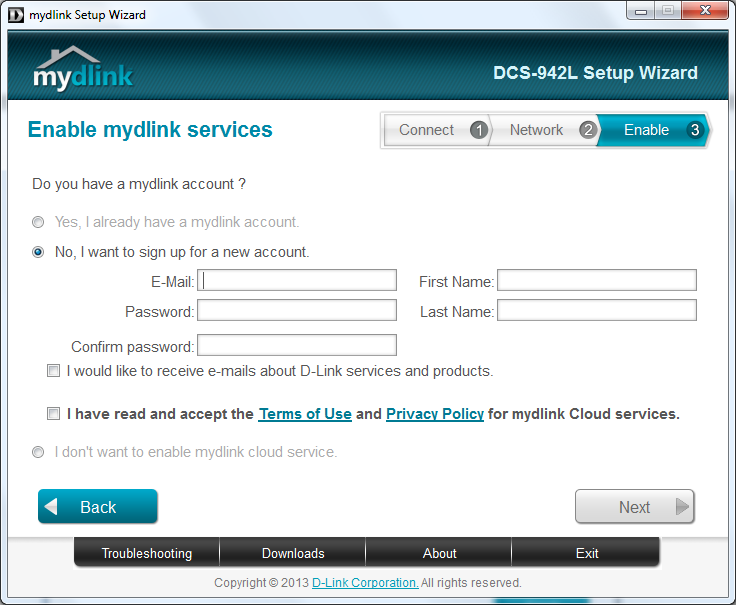
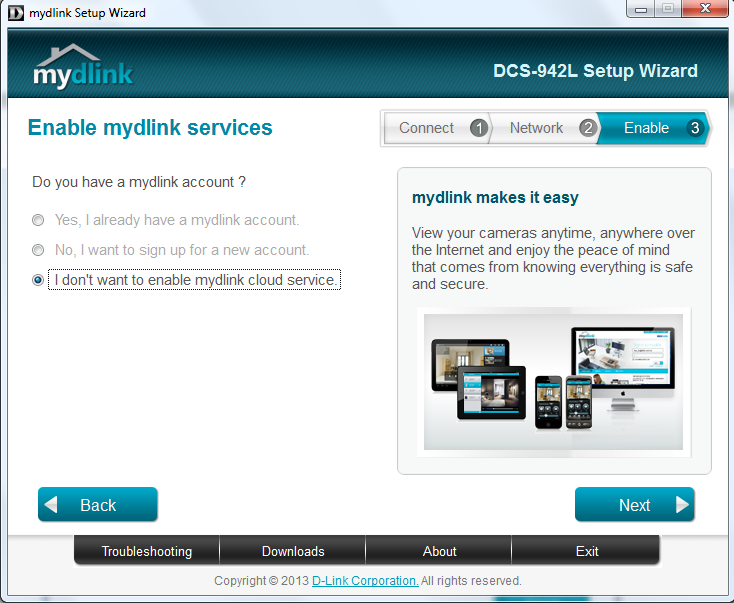
Krok 11: Instalace je dokončena. Zobrazí se stránka s podrobnostmi nastavení Vaši kamery, stejně jako informace o účtu mydlink. Klikněte na tlačítko Dokončit.
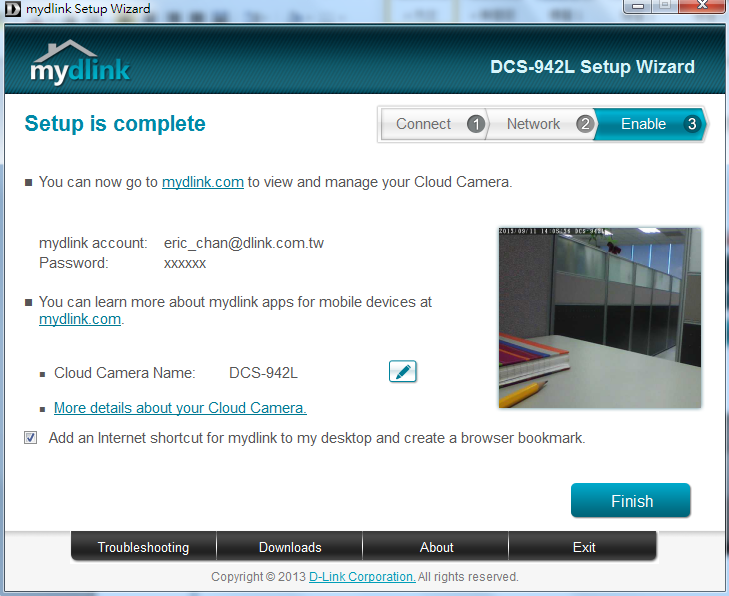
Krok 12: Pro zobrazení Vaší kamery DCS-932L se přihlaste k Vašemu účtu mydlink na stránkách http://cz.mydlink.com
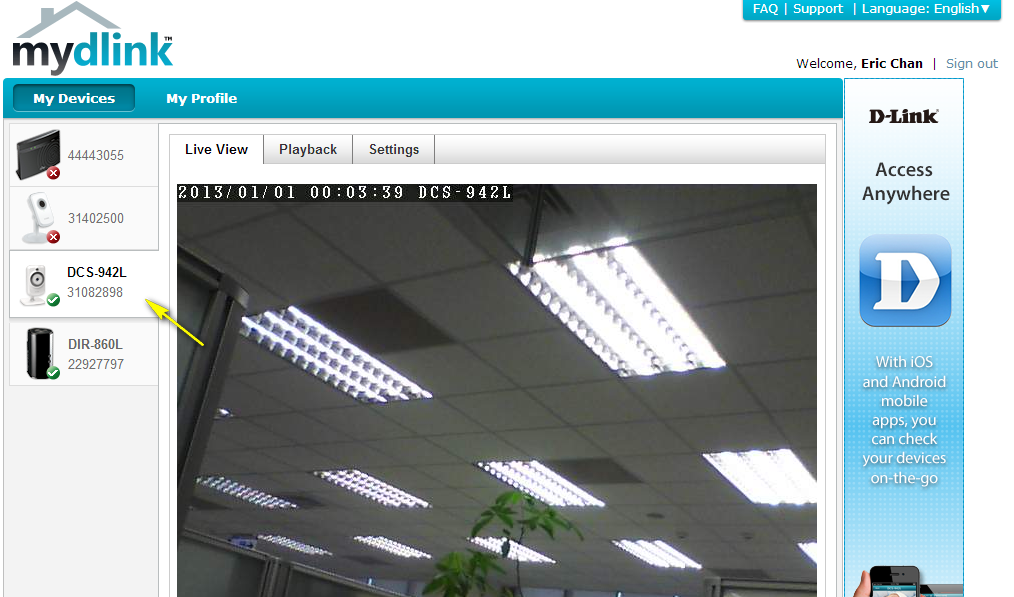
Podobné témata:
- How do I mount my DCS 942L to the wall or ceiling Přečtěte si odpověď
- What do I do if I forget the login username & password of my camera? Přečtěte si odpověď
- How do I manually upgrade the firmware on my camera? Přečtěte si odpověď
- How do I set an administrator (admin) password on my DCS-942L? Přečtěte si odpověď